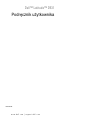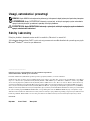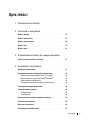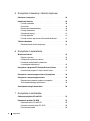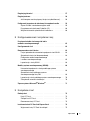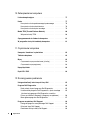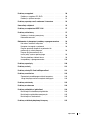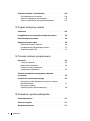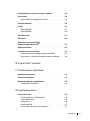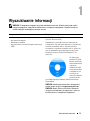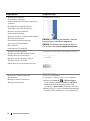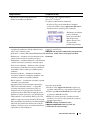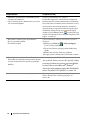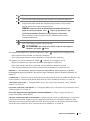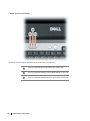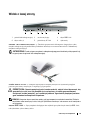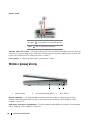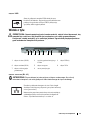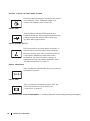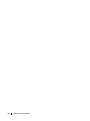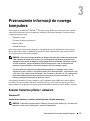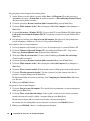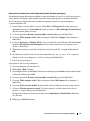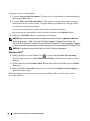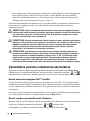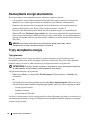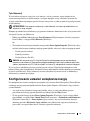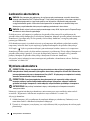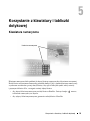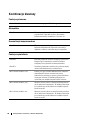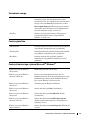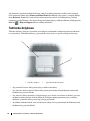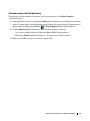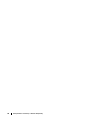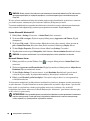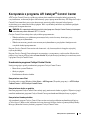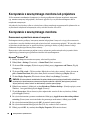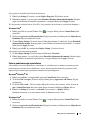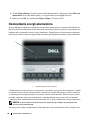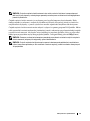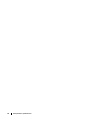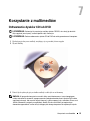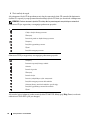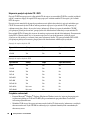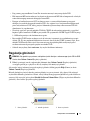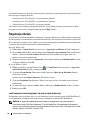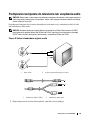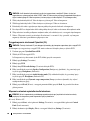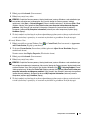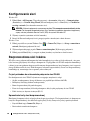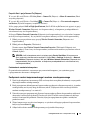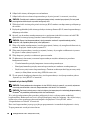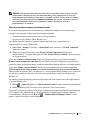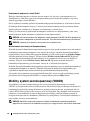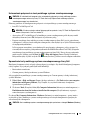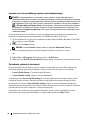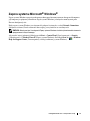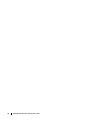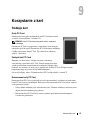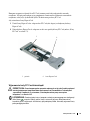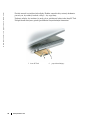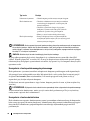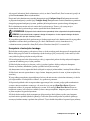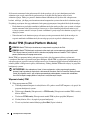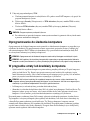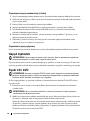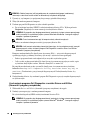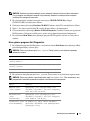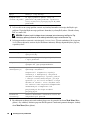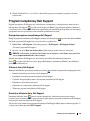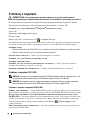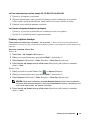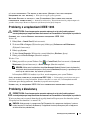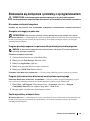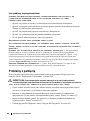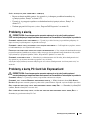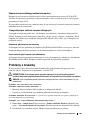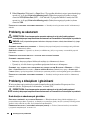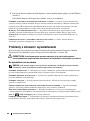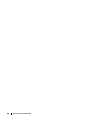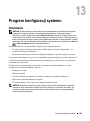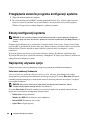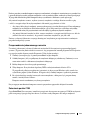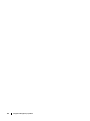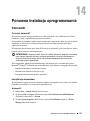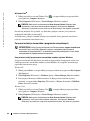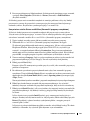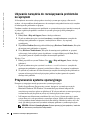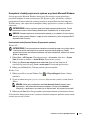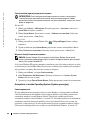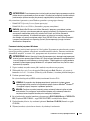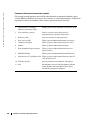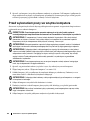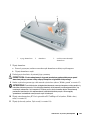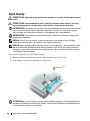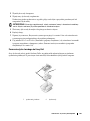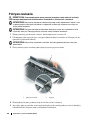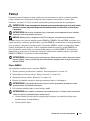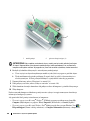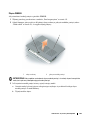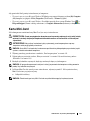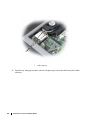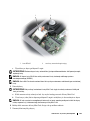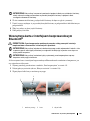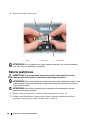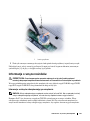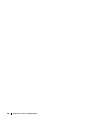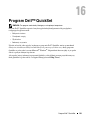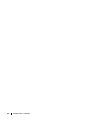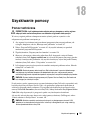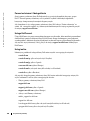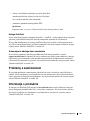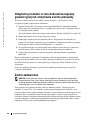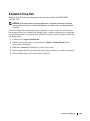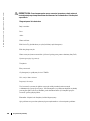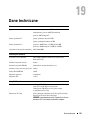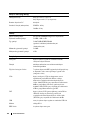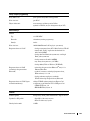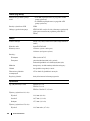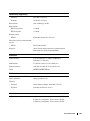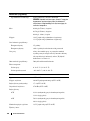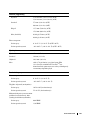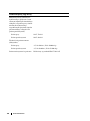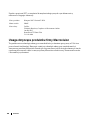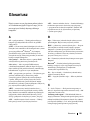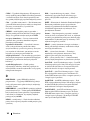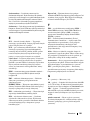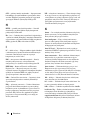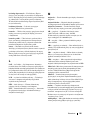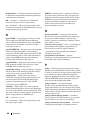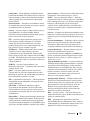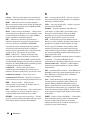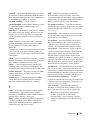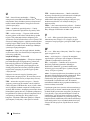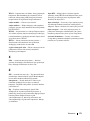www.dell.com | support.dell.com
Dell™ Latitude™ D531
Podręcznik użytkownika
Model PP04X

Uwagi, ostrzeżenia i przestrogi
UWAGA: Napis UWAGA wskazuje ważną informację, która pozwala lepiej wykorzystać posiadany komputer.
OSTRZEŻENIE: Napis OSTRZEŻENIE informuje o sytuacjach, w których występuje ryzyko uszkodzenia
sprzętu lub utraty danych i przedstawia sposoby uniknięcia problemu.
PRZESTROGA: Napis PRZESTROGA informuje o sytuacjach, w których występuje ryzyko uszkodzenia
sprzętu, obrażeń ciała lub śmierci.
Skróty i akronimy
Pełną listę skrótów i akronimów można znaleźć w rozdziale „Glosariusz” na stronie 161.
Jeśli zakupiono komputer firmy Dell™ z serii n, nie mają zastosowania wszelkie odwołania do systemów operacyjnych
Microsoft
®
Windows
®
zawarte w tym dokumencie.
____________________
Informacje zawarte w tym dokumencie mogą ulec zmianie bez uprzedzenia.
© 2007–2008 Dell Inc. Wszelkie prawa zastrzeżone.
Powielanie dokumentu w jakikolwiek sposób bez pisemnej zgody firmy Dell Inc. jest surowo zabronione.
Znaki towarowe użyte w tekście: Dell, logo DELL, Latitude, ExpressCharge, Dell TravelLite, Undock & Go, Dell MediaDirect, Dell Media
Experience i Dell TrueLife są znakami towarowymi firmy Dell Inc.; AMD, AMD Sempron, AMD Turion, ATI Radeon, Catalyst, logo AMD
Arrow oraz ich połączenia są znakami towarowymi firmy Advanced Micro Devices, Inc.; Microsoft, Outlook, Windows Vista i Windows są
zastrzeżonymi znakami towarowymi firmy Microsoft Corporation; EMC jest zastrzeżonym znakiem towarowym firmy EMC Corporation;
Bluetooth jest zastrzeżonym znakiem towarowym firmy Bluetooth SIG, Inc., używanym przez firmę Dell na podstawie licencji; ENERGY
STAR jest zastrzeżonym znakiem towarowym amerykańskiej Agencji Ochrony Środowiska (Environmental Protection Agency). Firma Dell
Inc. jako uczestnik programu ENERGY STAR ustaliła, że ten produkt spełnia zalecenia ENERGY STAR dotyczące oszczędności energii.
Tekst może zawierać także inne znaki towarowe i nazwy towarowe odnoszące się do podmiotów posiadających prawa do tych znaków i nazw
lub do ich produktów. Firma Dell Inc. nie rości sobie praw własności do znaków towarowych i nazw towarowych innych niż jej własne.
Model PP04X
Maj 2008 Nr ref. TU945 Wersja A01

Spis treści 3
Spis treści
1 Wyszukiwanie informacji
2 Informacje o komputerze
Widok z przodu . . . . . . . . . . . . . . . . . . . . . . . . . . . . . . . . 15
Widok z lewej strony
. . . . . . . . . . . . . . . . . . . . . . . . . . . . . 19
Widok z prawej strony
. . . . . . . . . . . . . . . . . . . . . . . . . . . . 20
Widok z tyłu
. . . . . . . . . . . . . . . . . . . . . . . . . . . . . . . . . . 21
Widok z dołu
. . . . . . . . . . . . . . . . . . . . . . . . . . . . . . . . . . 24
3 Przenoszenie informacji do nowego komputera
Kreator transferu plików i ustawień . . . . . . . . . . . . . . . . . . . 27
4 Korzystanie z akumulatora
Wydajność akumulatora. . . . . . . . . . . . . . . . . . . . . . . . . . . 31
Sprawdzanie poziomu naładowania akumulatora
. . . . . . . . . . . 32
Miernik akumulatora programu Dell™ QuickSet
. . . . . . . . . . . 32
Miernik energii w systemie Microsoft
®
Windows
®
. . . . . . . . . . 32
Miernik poziomu naładowania
. . . . . . . . . . . . . . . . . . . . . 33
Ostrzeżenie dotyczące rozładowania akumulatora
. . . . . . . . . 33
Oszczędzanie energii akumulatora
. . . . . . . . . . . . . . . . . . . . 34
Tryby zarządzania energią
. . . . . . . . . . . . . . . . . . . . . . . . . 34
Tryb gotowości
. . . . . . . . . . . . . . . . . . . . . . . . . . . . . . 34
Tryb hibernacji
. . . . . . . . . . . . . . . . . . . . . . . . . . . . . . . 35
Konfigurowanie ustawień zarządzania energią
. . . . . . . . . . . . 35
Ładowanie akumulatora
. . . . . . . . . . . . . . . . . . . . . . . . . . . 36
Wymiana akumulatora
. . . . . . . . . . . . . . . . . . . . . . . . . . . . 36
Przechowywanie akumulatora
. . . . . . . . . . . . . . . . . . . . . . . 37

4 Spis treści
5 Korzystanie z klawiatury i tabliczki dotykowej
Klawiatura numeryczna . . . . . . . . . . . . . . . . . . . . . . . . . . . 39
Kombinacje klawiszy
. . . . . . . . . . . . . . . . . . . . . . . . . . . . . 40
Funkcje systemowe
. . . . . . . . . . . . . . . . . . . . . . . . . . . 40
Akumulator
. . . . . . . . . . . . . . . . . . . . . . . . . . . . . . . . . 40
Komunikacja bezprzewodowa
. . . . . . . . . . . . . . . . . . . . . 40
Funkcje wyświetlania
. . . . . . . . . . . . . . . . . . . . . . . . . . . 40
Zarządzanie energią
. . . . . . . . . . . . . . . . . . . . . . . . . . . 41
Funkcje głośników
. . . . . . . . . . . . . . . . . . . . . . . . . . . . 41
Funkcje klawisza logo systemu Microsoft® Windows®
. . . . . . . 41
Tabliczka dotykowa
. . . . . . . . . . . . . . . . . . . . . . . . . . . . . 42
Dostosowywanie tabliczki dotykowej
. . . . . . . . . . . . . . . . . . 43
6 Korzystanie z wyświetlacza
Właściwości ekranu . . . . . . . . . . . . . . . . . . . . . . . . . . . . . 45
Regulacja jasności
. . . . . . . . . . . . . . . . . . . . . . . . . . . . 45
Przełączanie wyświetlania obrazu
. . . . . . . . . . . . . . . . . . . 45
Ustawianie rozdzielczości wyświetlacza
i częstotliwości odświeżania
. . . . . . . . . . . . . . . . . . . . . . . 45
Korzystanie z programu ATI Catalyst® Control Center
. . . . . . . . 47
Uruchamianie programu Catalyst Control Center
. . . . . . . . . . 47
Korzystanie z zewnętrznego monitora lub projektora
. . . . . . . . 48
Korzystanie z zewnętrznego monitora
. . . . . . . . . . . . . . . . . . 48
Rozszerzanie wyświetlania obrazu z komputera
. . . . . . . . . . 48
Zmiana podstawowego wyświetlacza
. . . . . . . . . . . . . . . . . 49
Oszczędzanie energii akumulatora
. . . . . . . . . . . . . . . . . . . . 50
7 Korzystanie z multimediów
Odtwarzanie dysków CD lub DVD. . . . . . . . . . . . . . . . . . . . . 53
Kopiowanie dysków CD i DVD
. . . . . . . . . . . . . . . . . . . . . . . 55
Kopiowanie dysku CD lub DVD
. . . . . . . . . . . . . . . . . . . . . 55
Używanie pustych dysków CD i DVD
. . . . . . . . . . . . . . . . . 56
Przydatne wskazówki
. . . . . . . . . . . . . . . . . . . . . . . . . . 56

Spis treści 5
Regulacja głośności . . . . . . . . . . . . . . . . . . . . . . . . . . . . . 57
Regulacja obrazu
. . . . . . . . . . . . . . . . . . . . . . . . . . . . . . . 58
Jeśli komputer został wyłączony lub jest w trybie hibernacji
. . . . 58
Podłączanie komputera do telewizora lub urządzenia audio
. . . . . 59
Złącze S-Video i standardowe wyjś cie audio
. . . . . . . . . . . . . 59
Przygotowywanie słuchawek Cyberlink (CL)
. . . . . . . . . . . . . 60
Włączanie ustawień wyświetlania dla telewizora
. . . . . . . . . . . 60
8 Konfigurowanie sieci i korzystanie z niej
Przyłączanie kabla sieciowego lub kabla
modemu szerokopasmowego
. . . . . . . . . . . . . . . . . . . . . . . 63
Konfigurowanie sieci
. . . . . . . . . . . . . . . . . . . . . . . . . . . . 64
Bezprzewodowa sieć lokalna
. . . . . . . . . . . . . . . . . . . . . . . 64
Co jest potrzebne do ustanowienia połączenia sieci WLAN
. . . . 64
Sprawdzanie karty sieci bezprzewodowej
. . . . . . . . . . . . . . . 64
Podłączanie routera bezprzewodowego
i modemu szerokopasmowego
. . . . . . . . . . . . . . . . . . . . . 65
Łączenie się z siecią WLAN
. . . . . . . . . . . . . . . . . . . . . . . 66
Mobilny system szerokopasmowy (WWAN)
. . . . . . . . . . . . . . 68
Ustanawianie połączenia z siecią mobilnego systemu
szerokopasmowego
. . . . . . . . . . . . . . . . . . . . . . . . . . . 69
Sprawdzanie karty mobilnego systemu
szerokopasmowego firmy Dell
. . . . . . . . . . . . . . . . . . . . . 69
Łączenie się z siecią mobilnego systemu szerokopasmowego
. . . 70
Zarządzanie ustawienia sieciowymi
. . . . . . . . . . . . . . . . . . 70
Zapora systemu Microsoft
®
Windows
®
. . . . . . . . . . . . . . . . . 71
9 Korzystanie z kart
Rodzaje kart . . . . . . . . . . . . . . . . . . . . . . . . . . . . . . . . . . 73
Karty PC Card
. . . . . . . . . . . . . . . . . . . . . . . . . . . . . . . 73
Zaślepki kart PC Card
. . . . . . . . . . . . . . . . . . . . . . . . . . 73
Rozszerzone karty PC Card
. . . . . . . . . . . . . . . . . . . . . . . 73
Instalowanie kart PC Card lub ExpressCard
. . . . . . . . . . . . . . 74
Wyjmowanie karty PC Card lub zaślepki
. . . . . . . . . . . . . . . 75

6 Spis treści
10 Zabezpieczanie komputera
Linka zabezpieczająca . . . . . . . . . . . . . . . . . . . . . . . . . . . . 77
Hasła
. . . . . . . . . . . . . . . . . . . . . . . . . . . . . . . . . . . . . . . 77
Korzystanie z hasła podstawowego/systemowego
. . . . . . . . . 78
Korzystanie z hasła administratora
. . . . . . . . . . . . . . . . . . . 78
Korzystanie z hasła dysku twardego
. . . . . . . . . . . . . . . . . . 79
Moduł TPM (Trusted Platform Module)
. . . . . . . . . . . . . . . . . . 80
Włączanie funkcji TPM
. . . . . . . . . . . . . . . . . . . . . . . . . . 80
Oprogramowanie do śledzenia komputera
. . . . . . . . . . . . . . . 81
W przypadku utraty lub kradzieży komputera
. . . . . . . . . . . . . 81
11 Czyszczenie komputera
Komputer, klawiatura i wyświetlacz . . . . . . . . . . . . . . . . . . . 83
Tabliczka dotykowa
. . . . . . . . . . . . . . . . . . . . . . . . . . . . . 83
Mysz
. . . . . . . . . . . . . . . . . . . . . . . . . . . . . . . . . . . . . . . 83
Czyszczenie myszy mechanicznej (z kulką)
. . . . . . . . . . . . . 84
Czyszczenie myszy optycznej
. . . . . . . . . . . . . . . . . . . . . 84
Napęd dyskietek
. . . . . . . . . . . . . . . . . . . . . . . . . . . . . . . 84
Dyski CD i DVD
. . . . . . . . . . . . . . . . . . . . . . . . . . . . . . . . 84
12 Rozwiązywanie problemów
Usługa aktualizacji technicznych firmy Dell . . . . . . . . . . . . . . 85
Program Dell Diagnostics
. . . . . . . . . . . . . . . . . . . . . . . . . . 85
Kiedy należy używać programu Dell Diagnostics
. . . . . . . . . . 85
Uruchamianie programu Dell Diagnostics z dysku twardego
. . . . 85
Uruchamianie programu Dell Diagnostics z nośnika
Drivers and Utilities (Sterowniki i programy narzędziowe)
. . . . . 86
Menu główne programu Dell Diagnostics
. . . . . . . . . . . . . . . 87
Program narzędziowy Dell Support
. . . . . . . . . . . . . . . . . . . . 89
Dostęp do programu narzędziowego Dell Support
. . . . . . . . . . 89
Kliknięcie ikony Dell Support
. . . . . . . . . . . . . . . . . . . . . . 89
Dwukrotne kliknięcie ikony Dell Support
. . . . . . . . . . . . . . . . 89

Spis treści 7
Problemy z napędami . . . . . . . . . . . . . . . . . . . . . . . . . . . . 90
Problemy z napędami CD i DVD
. . . . . . . . . . . . . . . . . . . . 90
Problemy z dyskiem twardym
. . . . . . . . . . . . . . . . . . . . . . 91
Problemy z pocztą e-mail, modemem i Internetem
. . . . . . . . . . 92
Komunikaty o błędach
. . . . . . . . . . . . . . . . . . . . . . . . . . . . 93
Problemy z urządzeniami IEEE 1394
. . . . . . . . . . . . . . . . . . . 97
Problemy z klawiaturą
. . . . . . . . . . . . . . . . . . . . . . . . . . . . 97
Problemy z klawiaturą zewnętrzną
. . . . . . . . . . . . . . . . . . . 98
Nieoczekiwane znaki
. . . . . . . . . . . . . . . . . . . . . . . . . . . 98
Blokowanie się komputera i problemy z oprogramowaniem
. . . . . 99
Nie można uruchomić komputera
. . . . . . . . . . . . . . . . . . . 99
Komputer nie reaguje na polecenia
. . . . . . . . . . . . . . . . . . 99
Program przestaje reagować na polecenia lub
powtarzają się awarie programu
. . . . . . . . . . . . . . . . . . . . 99
Program jest przeznaczony dla s
tarszej wersji systemu operacyjnego
. . . . . . . . . . . . . . . . . . 99
Został wyświetlony niebieski ekran
. . . . . . . . . . . . . . . . . . . 99
Inne problemy z oprogramowaniem
. . . . . . . . . . . . . . . . . 100
Problemy z pamięcią
. . . . . . . . . . . . . . . . . . . . . . . . . . . . 100
Problemy z siecią
. . . . . . . . . . . . . . . . . . . . . . . . . . . . . . 101
Problemy z kartą PC Card lub ExpressCard
. . . . . . . . . . . . . 101
Problemy z zasilaniem
. . . . . . . . . . . . . . . . . . . . . . . . . . . 102
Zapewnienie prawidłowego zasilania komputera
. . . . . . . . . . 103
Uwagi dotyczące zasilania urządzeń dokujących
. . . . . . . . . 103
Problemy z drukarką
. . . . . . . . . . . . . . . . . . . . . . . . . . . . 103
Problemy ze skanerem
. . . . . . . . . . . . . . . . . . . . . . . . . . 104
Problemy z dźwiękiem i głośnikami
. . . . . . . . . . . . . . . . . . 104
Brak dźwięku z wbudowanych głośników
. . . . . . . . . . . . . . 104
Brak dźwięku z głośników zewnętrznych
. . . . . . . . . . . . . . 105
Brak dźwięku w słuchawkach
. . . . . . . . . . . . . . . . . . . . . 105
Problemy z tabliczką dotykową lub myszą
. . . . . . . . . . . . . . 105

8 Spis treści
Problemy z obrazem i wyświetlaczem . . . . . . . . . . . . . . . . . 106
Na wyświetlaczu nie ma obrazu
. . . . . . . . . . . . . . . . . . . 106
Obraz na wyświetlaczu jest nieczytelny
. . . . . . . . . . . . . . . 107
Obraz na wyświetlaczu jest częściowo nieczytelny
. . . . . . . . 107
13 Program konfiguracji systemu
Omówienie . . . . . . . . . . . . . . . . . . . . . . . . . . . . . . . . . . 109
Przeglądanie ekranów programu konfiguracji systemu
. . . . . . 110
Ekrany konfiguracji systemu
. . . . . . . . . . . . . . . . . . . . . . . 110
Najczęściej używane opcje
. . . . . . . . . . . . . . . . . . . . . . . . 110
Zmienianie sekwencji ładowania
. . . . . . . . . . . . . . . . . . . 110
Przeprowadzanie jednorazowego rozruchu
. . . . . . . . . . . . . 111
Zmienianie portów COM
. . . . . . . . . . . . . . . . . . . . . . . . 111
14 Ponowna instalacja oprogramowania
Sterowniki . . . . . . . . . . . . . . . . . . . . . . . . . . . . . . . . . . 113
Co to jest sterownik?
. . . . . . . . . . . . . . . . . . . . . . . . . . 113
Identyfikacja sterowników
. . . . . . . . . . . . . . . . . . . . . . . 113
Ponowna instalacja sterowników
i programów narzędziowych
. . . . . . . . . . . . . . . . . . . . . . 114
Używanie narzędzia do rozwiązywania problemów
ze sprzętem
. . . . . . . . . . . . . . . . . . . . . . . . . . . . . . . . . 116
Przywracanie systemu operacyjnego
. . . . . . . . . . . . . . . . . 116
Korzystanie z funkcji przywracania systemu w systemie
Microsoft
Windows . . . . . . . . . . . . . . . . . . . . . . . . . . . 117
Korzystanie z nośnika
Operating System (System operacyjny)
. . . . . . . . . . . . . . . 118
15 Dodawanie i wymiana podzespołów
Przed rozpoczęciem . . . . . . . . . . . . . . . . . . . . . . . . . . . . 121
Zalecane narzędzia
. . . . . . . . . . . . . . . . . . . . . . . . . . . . . 121
Wyłączanie komputera
. . . . . . . . . . . . . . . . . . . . . . . . . . 121

Spis treści 9
Przed wykonaniem pracy we wnętrzu komputera . . . . . . . . . . 122
Dysk twardy
. . . . . . . . . . . . . . . . . . . . . . . . . . . . . . . . . 124
Zwracanie dysku twardego do firmy Dell
. . . . . . . . . . . . . . 125
Pokrywa zawiasów
. . . . . . . . . . . . . . . . . . . . . . . . . . . . . 126
Pamięć
. . . . . . . . . . . . . . . . . . . . . . . . . . . . . . . . . . . . 127
Złącze DIMM A
. . . . . . . . . . . . . . . . . . . . . . . . . . . . . 127
Złącze DIMM B
. . . . . . . . . . . . . . . . . . . . . . . . . . . . . 129
Karta Mini-Card
. . . . . . . . . . . . . . . . . . . . . . . . . . . . . . . 131
Klawiatura
. . . . . . . . . . . . . . . . . . . . . . . . . . . . . . . . . . 134
Wewnętrzna karta z interfejsem
bezprzewodowym Bluetooth
®
. . . . . . . . . . . . . . . . . . . . . . 135
Bateria pastylkowa
. . . . . . . . . . . . . . . . . . . . . . . . . . . . . 136
Informacje o wnęce nośników
. . . . . . . . . . . . . . . . . . . . . 137
Informacje o wkręcie zabezpieczającym urządzenie
. . . . . . . 137
Wyjmowanie i instalowanie urządzeń we wnęce nośników
. . . . 138
16 Program Dell™ QuickSet
17 Podróżowanie z komputerem
Identyfikacja komputera. . . . . . . . . . . . . . . . . . . . . . . . . . 143
Pakowanie komputera
. . . . . . . . . . . . . . . . . . . . . . . . . . . 143
Wskazówki dotyczące podróżowania
. . . . . . . . . . . . . . . . . 144
Podróżowanie samolotem
. . . . . . . . . . . . . . . . . . . . . . . 144
18 Uzyskiwanie pomocy
Pomoc techniczna . . . . . . . . . . . . . . . . . . . . . . . . . . . . . 145
Pomoc techniczna i Obsługa klienta
. . . . . . . . . . . . . . . . . 146
Usługa DellConnect
. . . . . . . . . . . . . . . . . . . . . . . . . . 146
Usługi online
. . . . . . . . . . . . . . . . . . . . . . . . . . . . . . . 146
Usługa AutoTech
. . . . . . . . . . . . . . . . . . . . . . . . . . . . 147
Automatyczna obsługa stanu zamówienia
. . . . . . . . . . . . . 147

10 Spis treści
Problemy z zamówieniem. . . . . . . . . . . . . . . . . . . . . . . . . 147
Informacje o produkcie
. . . . . . . . . . . . . . . . . . . . . . . . . . 147
Odsyłanie produktu w celu dokonania naprawy
gwarancyjnej lub otrzymania zwrotu pieniędzy
. . . . . . . . . . . 148
Zanim zadzwonisz
. . . . . . . . . . . . . . . . . . . . . . . . . . . . . 148
Kontakt z firmą Dell
. . . . . . . . . . . . . . . . . . . . . . . . . . . . 149
19 Dane techniczne
20 Dodatek
Oświadczenie o zgodności z wymogami FCC (tylko USA) . . . . 159
FCC Klasa B
. . . . . . . . . . . . . . . . . . . . . . . . . . . . . . . 159
Uwaga dotycząca produktów firmy Macrovision
. . . . . . . . . . 160
Glosariusz . . . . . . . . . . . . . . . . . . . . . . . . . . . . . . . . . . . 161

Wyszukiwanie informacji 11
Wyszukiwanie informacji
UWAGA: Z komputerem mogą być wysyłane dodatkowe informacje. Niektóre funkcje lub nośniki
mogą być opcjonalne i mogą nie być dostarczane z zakupionym komputerem. Niektóre funkcje lub
nośniki mogą być niedostępne w pewnych krajach.
Czego szukasz? Znajdziesz to tutaj
• Program diagnostyczny do komputera
• Sterowniki do komputera
• Dokumentacja urządzeń
• Oprogramowanie systemowe komputera przenośnego
(NSS)
Dysk CD Drivers and Utilities (nazywany także
dyskiem ResourceCD)
Dokumentacja i sterowniki zostały już zainstalowane
w komputerze. Ten dysk można wykorzystać do ponownej
instalacji sterowników (zobacz „Ponowna instalacja
sterowników i programów narzędziowych” na stronie 114)
oraz do uruchomienia programu diagnostycznego Dell
Diagnostics (zobacz „Program Dell Diagnostics” na
stronie 85).
Na dysku mogą
znajdować się pliki
Readme, zawierające
najnowsze informacje
o zmianach
technicznych, które
zostały wprowadzone
w komputerze, lub
zaawansowane
materiały techniczne
przeznaczone dla
pracowników obsługi technicznej lub doświadczonych
użytkowników.
UWAGA: Aktualizacje sterowników i dokumentacji
można znaleźć w witrynie support.euro.dell.com.
UWAGA: Nośnik
Drivers and Utilities
(Sterowniki
i programy narzędziowe) jest opcjonalny i może nie
być dostarczany z zakupionym komputerem.

12 Wyszukiwanie informacji
• Konfigurowanie komputera
• Jak skonfigurować komputer
• Podstawowe informacje dotyczące rozwiązywania
problemów
• Uruchamianie programu Dell Diagnostics
• Kody błędów i wskazówki diagnostyczne
• Narzędzia i programy narzędziowe
• Jak skonfigurować drukarkę
• Dodatkowe informacje o konfigurowaniu komputera
• Rozwiązywanie problemów
• Jak wymieniać i instalować podzespoły
• Jak otworzyć pokrywę komputera
• Dane techniczne
• Jak kontaktować się z firmą Dell
Przewodnik po systemie
UWAGA: Ten dokument jest opcjonalny i może nie
być dostarczany z zakupionym komputerem.
UWAGA: Ten dokument jest dostępny w formacie
PDF w witrynie internetowej support.euro.dell.com.
• Informacje dotyczące gwarancji
• Warunki sprzedaży w Stanach Zjednoczonych
• Instrukcje dotyczące bezpieczeństwa
• Informacje dotyczące przepisów prawnych
• Informacje dotyczące ergonomii
• Umowa licencyjna dla użytkownika końcowego
Przewodnik z informacjami o produkcie firmy Dell™
• Wyjmowanie i wymiana podzespołów
• Dane techniczne
• Konfiguracja ustawień systemowych
• Rozwiązywanie problemów
Podręcznik użytkownika
Centrum pomocy i obsługi technicznej systemu Windows
1
Kliknij przycisk
Start
lub
→
Help and Support
(Pomoc i obsługa techniczna)
→
Dell User and System
Guides
(Podręczniki użytkownika komputera Dell
i systemowe)
→
System Guides
(Podręczniki systemowe).
2
Kliknij pozycję
User's Guide
(Podręcznik użytkownika) dla
komputera na liście dokumentacji w wersji elektronicznej.
Czego szukasz? Znajdziesz to tutaj

Wyszukiwanie informacji 13
• Kod Service Tag i Kod usług ekspresowych
• Etykieta licencji Microsoft Windows
Kod Service Tag i licencja systemu
Microsoft
®
Windows
®
Te etykiety są umieszczone na komputerze.
• Kod Service Tag pozwala zidentyfikować komputer
podczas korzystania z witryny
support.euro.dell.com
lub
kontaktowania się z działem pomocy technicznej.
•Kontaktując się z działem
pomocy technicznej,
należy wprowadzić Kod
usług ekspresowych
(Express Service Code),
aby odpowiednio
przekierować połączenie.
•Rozwiązania — wskazówki i porady dotyczące
rozwiązywania problemów, artykuły techniczne, kursy
online, często zadawane pytania
• Społeczność — rozmowy online z innymi klientami firmy Dell
• Modernizacja — informacje dotyczące modernizowania
pamięci, dysków twardych i systemu operacyjnego
• Obsługa klienta — informacje kontaktowe, o stanie zamówień
i zgłoszeń serwisowych, gwarancyjne i dotyczące napraw
• Serwis i pomoc techniczna — informacje o stanie zgłoszenia
i historii pomocy, kontrakcie serwisowym oraz możliwość
bezpośredniej rozmowy online z pracownikiem pomocy
technicznej
• Informacje techniczne — dokumentacja komputera,
szczegółowe informacje o konfiguracji komputera, dane
techniczne produktów oraz artykuły techniczne
• Pliki do pobrania — certyfikowane sterowniki, poprawki
i aktualizacje oprogramowania
• Oprogramowanie systemowe komputera przenośnego
(NSS, Notebook System Software) — w przypadku
ponownego instalowania systemu operacyjnego na
komputerze należy również ponownie zainstalować
program narzędziowy NSS. NSS udostępnia krytyczne
aktualizacje systemu operacyjnego oraz obsługę napędu
USB dyskietek 3,5-calowych firmy Dell™, procesorów
AMD™, napędów optycznych i urządzeń USB. Program
NSS jest niezbędny do prawidłowego działania komputera
firmy Dell. Oprogramowanie automatycznie wykrywa
komputer i system operacyjny oraz instaluje aktualizacje
odpowiednie do danej konfiguracji.
Witryna pomocy technicznej firmy Dell —
support.euro.dell.com
UWAGA: Aby wyświetlić odpowiednią stronę pomocy
technicznej, należy wybrać swój region lub sektor
biznesowy.
Aby pobrać program NSS:
1
Przejdź do strony
support.euro.dell.com
, wybierz swój
region lub sektor biznesowy i wprowadź kod Service Tag.
2
Wybierz opcję
Drivers & Downloads
(Sterowniki i pliki
do pobrania) i kliknij
Go
(Przejdź).
3
Kliknij swój system operacyjny i wyszukaj wyrażenie
Notebook System Software
(Oprogramowanie systemowe
komputera przenośnego)
.
UWAGA: Interfejs użytkownika strony
support.euro.dell.com może być nieco inny
w zależności od wybranych opcji.
Czego szukasz? Znajdziesz to tutaj

14 Wyszukiwanie informacji
• Aktualizacje oprogramowania i wskazówki dotyczące
rozwiązywania problemów
•Często zadawane pytania, aktualne tematy oraz ogólny
stan środowiska komputera
Program narzędziowy Dell Support
Program Dell Support jest zainstalowanym w komputerze,
zautomatyzowanym systemem modernizacji i powiadamiania.
Ten system pomocy technicznej oferuje skanowanie w czasie
rzeczywistym stanu środowiska komputera, aktualizacje
oprogramowania oraz przydatne informacje wspomagające
samodzielną obsługę. Dostęp do programu Dell Support
uzyskuje się przez kliknięcie ikony
na pasku zadań. Aby
uzyskać więcej informacji, zobacz „Program narzędziowy Dell
Support” na stronie 89.
• Korzystanie z systemów operacyjnych Windows
• Praca z programami i plikami
• Personalizacja pulpitu
Centrum pomocy i obsługi technicznej systemu
Windows
1
Kliknij przycisk
Start
lub
→
Help and Support
(Pomoc i obsługa techniczna)
.
2
Wpisz słowo lub frazę opisującą problem i kliknij ikonę
strzałki.
3
Kliknij temat dotyczący określonego problemu.
4
Postępuj zgodnie z instrukcjami wyświetlanymi na ekranie.
• Informacje o aktywności sieci, Power Management
Wizard (Kreator zarządzania energią), klawisze skrótów
oraz inne elementy kontrolowane przez program Dell
QuickSet.
Pomoc programu Dell QuickSet
Aby wyświetlić
Pomoc programu Dell QuickSet
,
kliknij
prawym przyciskiem myszy ikonę programu QuickSet
na pasku zadań systemu Microsoft
®
Windows
®
.
Aby uzyskać więcej informacji o programie Dell QuickSet,
zobacz „Program Dell™ QuickSet” na stronie 141.
• Ponowne instalowanie systemu operacyjnego
System operacyjny został już zainstalowany w komputerze.
Zobacz „Przywracanie systemu operacyjnego” na
stronie 116).
Czego szukasz? Znajdziesz to tutaj

Informacje o komputerze 15
Informacje o komputerze
Widok z przodu
1
zatrzask wyświetlacza
2
wyświetlacz
3
przycisk zasilania
4
lampki stanu urządzeń
5
głośniki
(2) 6
klawiatura
7
tabliczka dotykowa
8
przyciski tabliczki dotykowej
9
lampki stanu klawiatury
10
przycisk włącz/wyłącz
urządzenia bezprzewodowe
11
czujnik natężenia światła
otoczenia
1
5
2
9
7
4
10
3
6
8
11

16 Informacje o komputerze
ZATRZASK WYŚWIETLACZA — Utrzymuje wyświetlacz w pozycji zamkniętej.
WYŚWIETLACZ — Aby uzyskać więcej informacji o wyświetlaczu, zobacz „Korzystanie z wyświetlacza” na stronie 45.
PRZYCISK ZASILANIA — Przycisk zasilania należy nacisnąć, aby włączyć komputer lub wyjść z trybu zarządzania
energią (zobacz „Tryby zarządzania energią” na stronie 34).
OSTRZEŻENIE: Aby uniknąć utraty danych, komputer należy wyłączać za pomocą funkcji zamykania
systemu operacyjnego Microsoft
®
Windows
®
, a nie przez naciśnięcie przycisku zasilania.
Jeśli komputer przestanie reagować na polecenia, należy nacisnąć przycisk zasilania i przytrzymać go, dopóki komputer
nie zostanie całkowicie wyłączony (może to potrwać kilka sekund).
LAMPKI STANU URZĄDZEŃ

Informacje o komputerze 17
Jeśli komputer jest podłączony do gniazdka elektrycznego, lampka zachowuje się w następujący sposób:
• Świeci ciągłym zielonym światłem: trwa ładowanie akumulatora.
• Świeci przerywanym zielonym światłem: akumulator jest niemal całkowicie naładowany.
Jeśli komputer jest zasilany z akumulatora, lampka zachowuje się w następujący sposób:
•Wyłączona: akumulator jest odpowiednio naładowany (lub komputer jest wyłączony).
• Świeci przerywanym pomarańczowym światłem: poziom naładowania akumulatora jest niski.
• Świeci ciągłym pomarańczowym światłem: poziom naładowania akumulatora jest krytycznie niski.
GŁOŚNIKI — Aby dostosować głośność zintegrowanych głośników, należy korzystać ze skrótów
klawiaturowych regulacji głośności. Aby uzyskać więcej informacji, zobacz
„Regulacja głośności” na
stronie 57.
KLAWIATURA — Klawiatura zawiera zarówno klawiaturę numeryczną, jak i klawisz logo Microsoft Windows. Aby
uzyskać informacje o obsługiwanych skrótach klawiaturowych, zobacz „Kombinacje klawiszy” na stronie 40.
TABLICZKA DOTYKOWA — Udostępnia funkcje myszy. Aby uzyskać więcej informacji, zobacz „Tabliczka
dotykowa” na stronie 42.
PRZYCISKI TABLICZKI DOTYKOWEJ — Udostępniają funkcje myszy. Aby uzyskać więcej informacji, zobacz
„Tabliczka dotykowa” na stronie 42.
PRZYCISK WŁĄCZ/WYŁĄCZ URZĄDZENIA BEZPRZEWODOWE — Włącza i wyłącza interfejs sieci
bezprzewodowej Bluetooth lub WLAN.
CZUJNIK NATĘŻENIA ŚWIATŁA OTOCZENIA — Mierzy natężenie światła w pobliżu komputera i dostosowuje
podświetlenie ekranu LCD. Ta funkcja zapewnia optymalne widok ekranu oraz oszczędzanie akumulatora przez
zmniejszenie ilości energii pobieranej przez ekran LCD, kiedy nie potrzebny wysoki poziom podświetlania ekranu.
Aby uzyskać więcej informacji, zobacz „Oszczędzanie energii akumulatora” na stronie 50.
Świeci po włączeniu komputera i błyska, gdy komputer jest w trybie gotowości.
Świeci światłem ciągłym lub przerywanym, wskazując stan naładowania akumulatora.
Świeci po włączeniu interfejsu Bluetooth
®
. Aby włączyć lub wyłączyć interfejs
bezprzewodowy Bluetooth
lub inne urządzenia bezprzewodowe, należy nacisnąć
przycisk włącz/wyłącz urządzenia bezprzewodowe.
UWAGA: Ponieważ interfejs technologii bezprzewodowej Bluetooth jest
opcjonalną funkcją komputera, ikona włącza się tylko wówczas, gdy
interfejs bezprzewodowy Bluetooth jest zainstalowany w komputerze.
Więcej informacji na ten temat można znaleźć w dokumentacji dostarczonej
z urządzeniem Bluetooth.
Świeci po włączeniu urządzeń bezprzewodowych.
Świeci, gdy komputer odczytuje lub zapisuje dane.
OSTRZEŻENIE: Aby uniknąć utraty danych, nigdy nie należy wyłączać
komputera, gdy lampka błyska.

18 Informacje o komputerze
LAMPKI STANU KLAWIATURY
Znaczenie zielonych lampek umieszczonych nad klawiaturą jest następujące:
Świeci po włączeniu klawiatury numerycznej (Num Lock).
Świeci po włączeniu funkcji pisania wielkimi literami (Caps Lock).
Świeci po włączeniu funkcji blokowania przewijania (Scroll Lock).
9
A

Informacje o komputerze 19
Widok z lewej strony
GNIAZDO LINKI ZABEZPIECZAJĄCEJ — Umożliwia przymocowanie do komputera dostępnych na rynku
urządzeń zabezpieczających przed kradzieżą. Dodatkowe informacje na ten temat można znaleźć w dokumentacji
urządzenia zabezpieczającego.
OSTRZEŻENIE: Przed zakupem urządzenia zabezpieczającego przed kradzieżą należy upewnić się,
czy pasuje ono do gniazda linki zabezpieczającej.
OTWÓR WENTYLACYJNY — Komputer wykorzystuje wewnętrzny wentylator do wytworzenia przepływu
powietrza przez otwory wentylacyjne, co zapobiega jego przegrzaniu.
PRZESTROGA: Otworów wentylacyjnych nie wolno zasłaniać, zatykać ich ani dopuszczać, aby
gromadził się w nich kurz. Gdy komputer jest uruchomiony, nie należy go przechowywać
w
miejscach o słabej wentylacji, np. w zamkniętej aktówce. Ograniczenie przepływu powietrza
grozi uszkodzeniem komputera lub pożarem.
UWAGA: Komputer włącza wentylator wtedy, gdy jego temperatura nadmiernie wzrośnie. Działaniu
wentylatora może towarzyszyć szum, który jest zjawiskiem normalnym i nie oznacza awarii wentylatora
ani komputera.
ZŁĄCZE IEEE 1394 — Łączy urządzenia obsługujące duże szybkości przesyłania danych interfejsu IEEE 1394a,
takie jak niektóre cyfrowe kamery wideo.
1 gniazdo linki zabezpieczającej 2 otwór wentylacyjny 3 złącze IEEE 1394
4 złącza audio (2) 5 gniazdo karty PC Card 6 dysk twardy
1 234
5
6

20 Informacje o komputerze
ZŁĄCZA AUDIO
GNIAZDO
KARTY PC CARD — Obsługuje jedną kartę PC Card, na przykład modem lub kartę sieciową, albo kartę
ExpressCard w adapterze. Komputer jest dostarczany z zaślepką z tworzywa sztucznego umieszczoną w gnieździe. Aby
uzyskać więcej informacji, zobacz „Korzystanie z kart” na stronie 73.
DYSK TWARDY — Służy do przechowywania oprogramowania i danych.
Widok z prawej strony
WNĘKA NOŚ NIKÓW — We wnęce nośników można instalować takie urządzenia, jak napęd optyczny, drugi
akumulator lub moduł podróżny Dell TravelLite™. Aby uzyskać więcej informacji, zobacz „Informacje o wnęce
nośników” na stronie 137.
ZWALNIACZ ZATRZASKU URZĄDZENIA — Zwalnia urządzenie wnęki nośników. Aby zapoznać się z instrukcjami,
zobacz „Informacje o wnęce nośników” na stronie 137.
Do złącza należy podłączać słuchawki lub głośniki.
Złącze służy do podłączania mikrofonu.
1 wnęka nośników 2 zwalniacz zatrzasku urządzenia 3 złącza USB (2)
1 3
2
Strona się ładuje...
Strona się ładuje...
Strona się ładuje...
Strona się ładuje...
Strona się ładuje...
Strona się ładuje...
Strona się ładuje...
Strona się ładuje...
Strona się ładuje...
Strona się ładuje...
Strona się ładuje...
Strona się ładuje...
Strona się ładuje...
Strona się ładuje...
Strona się ładuje...
Strona się ładuje...
Strona się ładuje...
Strona się ładuje...
Strona się ładuje...
Strona się ładuje...
Strona się ładuje...
Strona się ładuje...
Strona się ładuje...
Strona się ładuje...
Strona się ładuje...
Strona się ładuje...
Strona się ładuje...
Strona się ładuje...
Strona się ładuje...
Strona się ładuje...
Strona się ładuje...
Strona się ładuje...
Strona się ładuje...
Strona się ładuje...
Strona się ładuje...
Strona się ładuje...
Strona się ładuje...
Strona się ładuje...
Strona się ładuje...
Strona się ładuje...
Strona się ładuje...
Strona się ładuje...
Strona się ładuje...
Strona się ładuje...
Strona się ładuje...
Strona się ładuje...
Strona się ładuje...
Strona się ładuje...
Strona się ładuje...
Strona się ładuje...
Strona się ładuje...
Strona się ładuje...
Strona się ładuje...
Strona się ładuje...
Strona się ładuje...
Strona się ładuje...
Strona się ładuje...
Strona się ładuje...
Strona się ładuje...
Strona się ładuje...
Strona się ładuje...
Strona się ładuje...
Strona się ładuje...
Strona się ładuje...
Strona się ładuje...
Strona się ładuje...
Strona się ładuje...
Strona się ładuje...
Strona się ładuje...
Strona się ładuje...
Strona się ładuje...
Strona się ładuje...
Strona się ładuje...
Strona się ładuje...
Strona się ładuje...
Strona się ładuje...
Strona się ładuje...
Strona się ładuje...
Strona się ładuje...
Strona się ładuje...
Strona się ładuje...
Strona się ładuje...
Strona się ładuje...
Strona się ładuje...
Strona się ładuje...
Strona się ładuje...
Strona się ładuje...
Strona się ładuje...
Strona się ładuje...
Strona się ładuje...
Strona się ładuje...
Strona się ładuje...
Strona się ładuje...
Strona się ładuje...
Strona się ładuje...
Strona się ładuje...
Strona się ładuje...
Strona się ładuje...
Strona się ładuje...
Strona się ładuje...
Strona się ładuje...
Strona się ładuje...
Strona się ładuje...
Strona się ładuje...
Strona się ładuje...
Strona się ładuje...
Strona się ładuje...
Strona się ładuje...
Strona się ładuje...
Strona się ładuje...
Strona się ładuje...
Strona się ładuje...
Strona się ładuje...
Strona się ładuje...
Strona się ładuje...
Strona się ładuje...
Strona się ładuje...
Strona się ładuje...
Strona się ładuje...
Strona się ładuje...
Strona się ładuje...
Strona się ładuje...
Strona się ładuje...
Strona się ładuje...
Strona się ładuje...
Strona się ładuje...
Strona się ładuje...
Strona się ładuje...
Strona się ładuje...
Strona się ładuje...
Strona się ładuje...
Strona się ładuje...
Strona się ładuje...
Strona się ładuje...
Strona się ładuje...
Strona się ładuje...
Strona się ładuje...
Strona się ładuje...
Strona się ładuje...
Strona się ładuje...
Strona się ładuje...
Strona się ładuje...
Strona się ładuje...
Strona się ładuje...
Strona się ładuje...
Strona się ładuje...
Strona się ładuje...
Strona się ładuje...
Strona się ładuje...
Strona się ładuje...
Strona się ładuje...
Strona się ładuje...
-
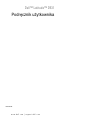 1
1
-
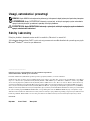 2
2
-
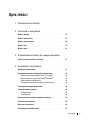 3
3
-
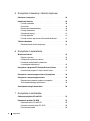 4
4
-
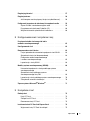 5
5
-
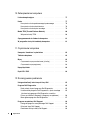 6
6
-
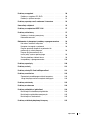 7
7
-
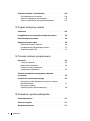 8
8
-
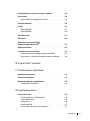 9
9
-
 10
10
-
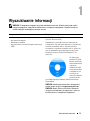 11
11
-
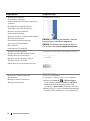 12
12
-
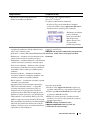 13
13
-
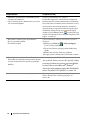 14
14
-
 15
15
-
 16
16
-
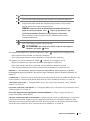 17
17
-
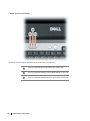 18
18
-
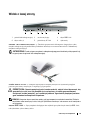 19
19
-
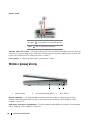 20
20
-
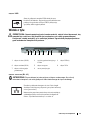 21
21
-
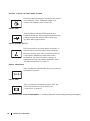 22
22
-
 23
23
-
 24
24
-
 25
25
-
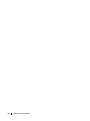 26
26
-
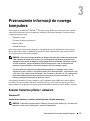 27
27
-
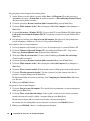 28
28
-
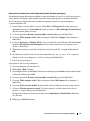 29
29
-
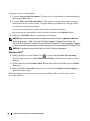 30
30
-
 31
31
-
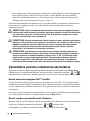 32
32
-
 33
33
-
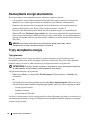 34
34
-
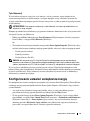 35
35
-
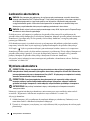 36
36
-
 37
37
-
 38
38
-
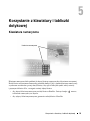 39
39
-
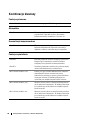 40
40
-
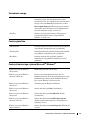 41
41
-
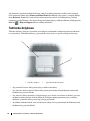 42
42
-
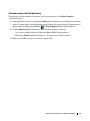 43
43
-
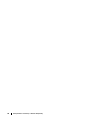 44
44
-
 45
45
-
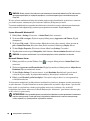 46
46
-
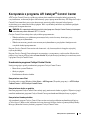 47
47
-
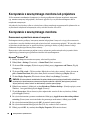 48
48
-
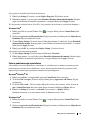 49
49
-
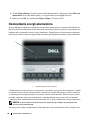 50
50
-
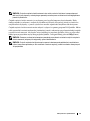 51
51
-
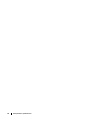 52
52
-
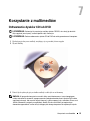 53
53
-
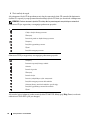 54
54
-
 55
55
-
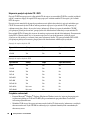 56
56
-
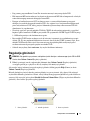 57
57
-
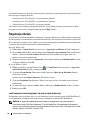 58
58
-
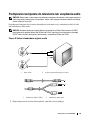 59
59
-
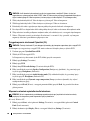 60
60
-
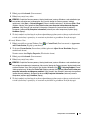 61
61
-
 62
62
-
 63
63
-
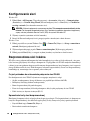 64
64
-
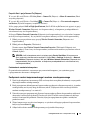 65
65
-
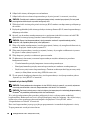 66
66
-
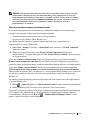 67
67
-
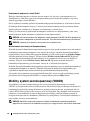 68
68
-
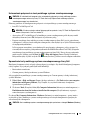 69
69
-
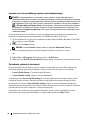 70
70
-
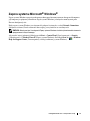 71
71
-
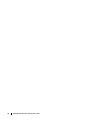 72
72
-
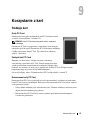 73
73
-
 74
74
-
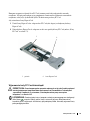 75
75
-
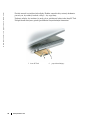 76
76
-
 77
77
-
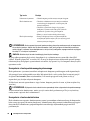 78
78
-
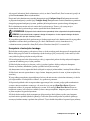 79
79
-
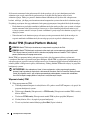 80
80
-
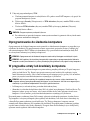 81
81
-
 82
82
-
 83
83
-
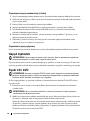 84
84
-
 85
85
-
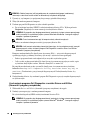 86
86
-
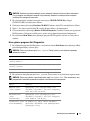 87
87
-
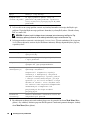 88
88
-
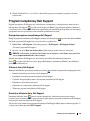 89
89
-
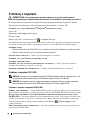 90
90
-
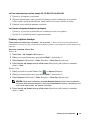 91
91
-
 92
92
-
 93
93
-
 94
94
-
 95
95
-
 96
96
-
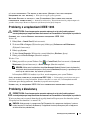 97
97
-
 98
98
-
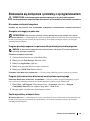 99
99
-
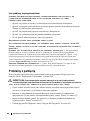 100
100
-
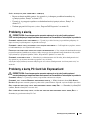 101
101
-
 102
102
-
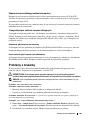 103
103
-
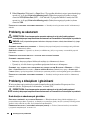 104
104
-
 105
105
-
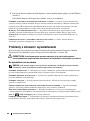 106
106
-
 107
107
-
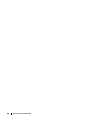 108
108
-
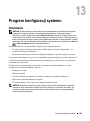 109
109
-
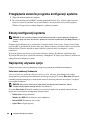 110
110
-
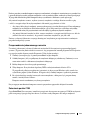 111
111
-
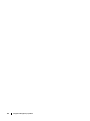 112
112
-
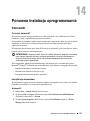 113
113
-
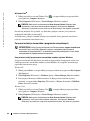 114
114
-
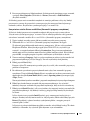 115
115
-
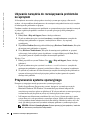 116
116
-
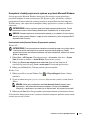 117
117
-
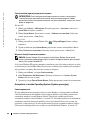 118
118
-
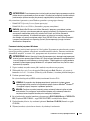 119
119
-
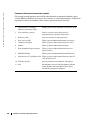 120
120
-
 121
121
-
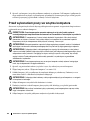 122
122
-
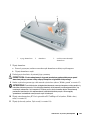 123
123
-
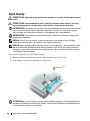 124
124
-
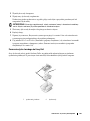 125
125
-
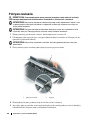 126
126
-
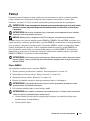 127
127
-
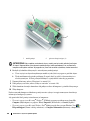 128
128
-
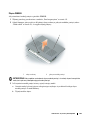 129
129
-
 130
130
-
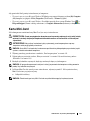 131
131
-
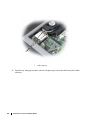 132
132
-
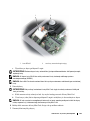 133
133
-
 134
134
-
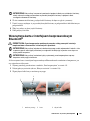 135
135
-
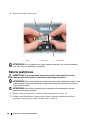 136
136
-
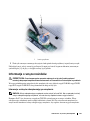 137
137
-
 138
138
-
 139
139
-
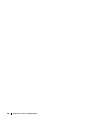 140
140
-
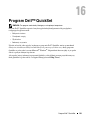 141
141
-
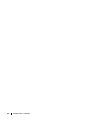 142
142
-
 143
143
-
 144
144
-
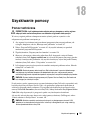 145
145
-
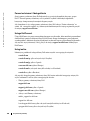 146
146
-
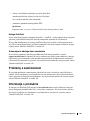 147
147
-
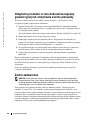 148
148
-
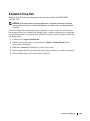 149
149
-
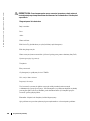 150
150
-
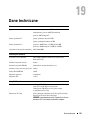 151
151
-
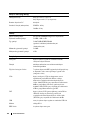 152
152
-
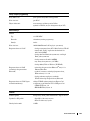 153
153
-
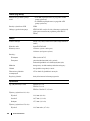 154
154
-
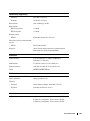 155
155
-
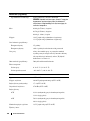 156
156
-
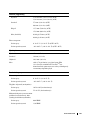 157
157
-
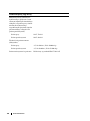 158
158
-
 159
159
-
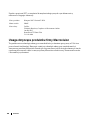 160
160
-
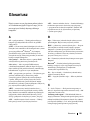 161
161
-
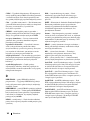 162
162
-
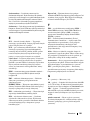 163
163
-
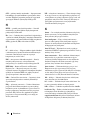 164
164
-
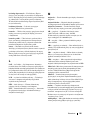 165
165
-
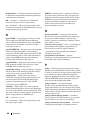 166
166
-
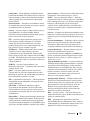 167
167
-
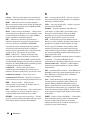 168
168
-
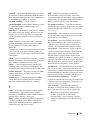 169
169
-
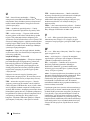 170
170
-
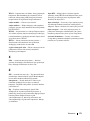 171
171
-
 172
172
Powiązane artykuły
-
Dell Latitude D631 instrukcja
-
Dell Latitude D630 ATG instrukcja
-
Dell XPS M1530 Instrukcja obsługi
-
Dell Latitude D830 instrukcja
-
Dell Latitude D630 instrukcja
-
Dell Latitude D430 instrukcja
-
Dell Vostro 1500 Instrukcja obsługi
-
Dell XPS M1330 Instrukcja obsługi
-
Dell Latitude D630 instrukcja
-
Dell Inspiron 1521 Instrukcja obsługi